Все способы:
Способ 1: Проверка наличия других антивирусов
Если вы собираетесь запустить Антивирус Касперского в Windows 7, но при этом на компьютере уже есть какая-либо сторонняя защита, скорее всего, во время первого включения появится уведомление об ошибке с просьбой избавиться от имеющегося приложения. Для исправления этой ситуации советуем прочитать материал по ссылке ниже, где вы найдете всю информацию о том, как удалить антивирус на компьютере.
Подробнее: Удаление антивируса с компьютера
Отметим, что даже если удаление антивируса уже произошло, на компьютере могут храниться остаточные файлы, мешающие функционированию другой защиты, а иногда программа попросту не удаляется стандартным методом. Тогда на помощь приходят специальные решения от сторонних разработчиков. Используйте следующие материалы для знакомства и подбора подходящего софта.
Подробнее:
Руководство по удалению антивируса Avast в Windows
Программы для удаления программ, которые не удаляются
Способ 2: Сканирование ОС на наличие вирусов
Как бы это парадоксально ни звучало, но часто проблема с запуском антивируса вызвана наличием на компьютере угроз, которые блокируют этот процесс. Подобные вирусы специально модернизируются разработчиками так, чтобы их было проблематично не только обнаружить, но и удалить. В этом случае на помощь приходят средства сканирования, работающие без предварительной установки на ПК. Запустите одно из них, проверьте ОС и узнайте, есть ли в ней подобные угрозы. Если они будут обнаружены, произойдет их моментальное удаление и больше запуску Антивируса Касперского ничего не помешает.
Подробнее: Проверка компьютера на наличие вирусов без антивируса
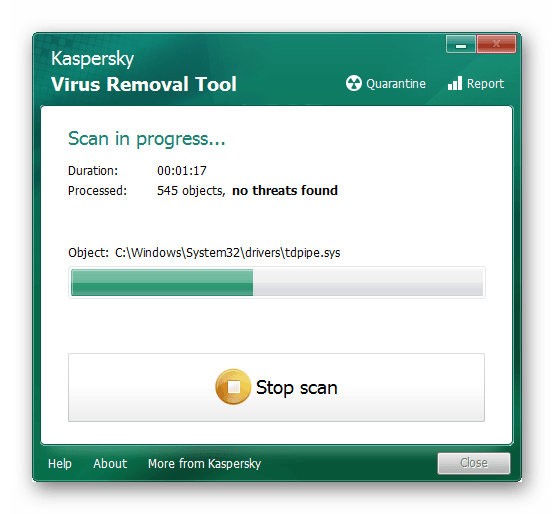
Способ 3: Установка актуальной версии Антивируса Касперского
Единственная рекомендация, присутствующая на официальном сайте антивируса, – обновление до последней версии. Это вариант не самый эффективный, но попробовать его стоит: обновление автоматически заменяет старые файлы и устраняет ошибки с запуском софта, если что-то мешало сделать это ранее. Обновить Антивирус Касперского можно разными методами, начиная от ручной загрузки инсталлятора и заканчивая использованием фирменного ПО.
Подробнее: Бесплатное обновление Kaspersky Anti-Virus
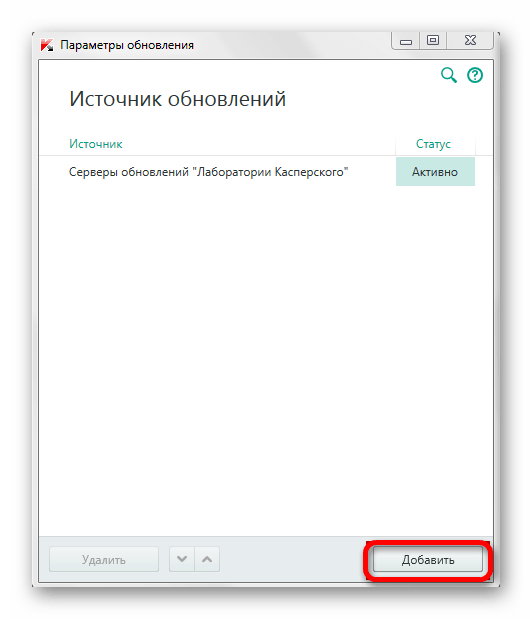
Способ 4: Обновление драйверов графического адаптера
Если при запуске антивируса на экране появляется уведомление «Error in graphics drivers occurred», значит, возникает ошибка при взаимодействии с графическими драйверами, установленными в операционной системе. В большинстве случаев это связано с отсутствием последних обновлений для видеокарты, но встречается и при повреждении файлов. Для каждого из этих вариантов актуальна установка последней версии драйвера, что выполняется по-разному.
Подробнее: Обновляем драйверы видеокарты NVIDIA / AMD Radeon
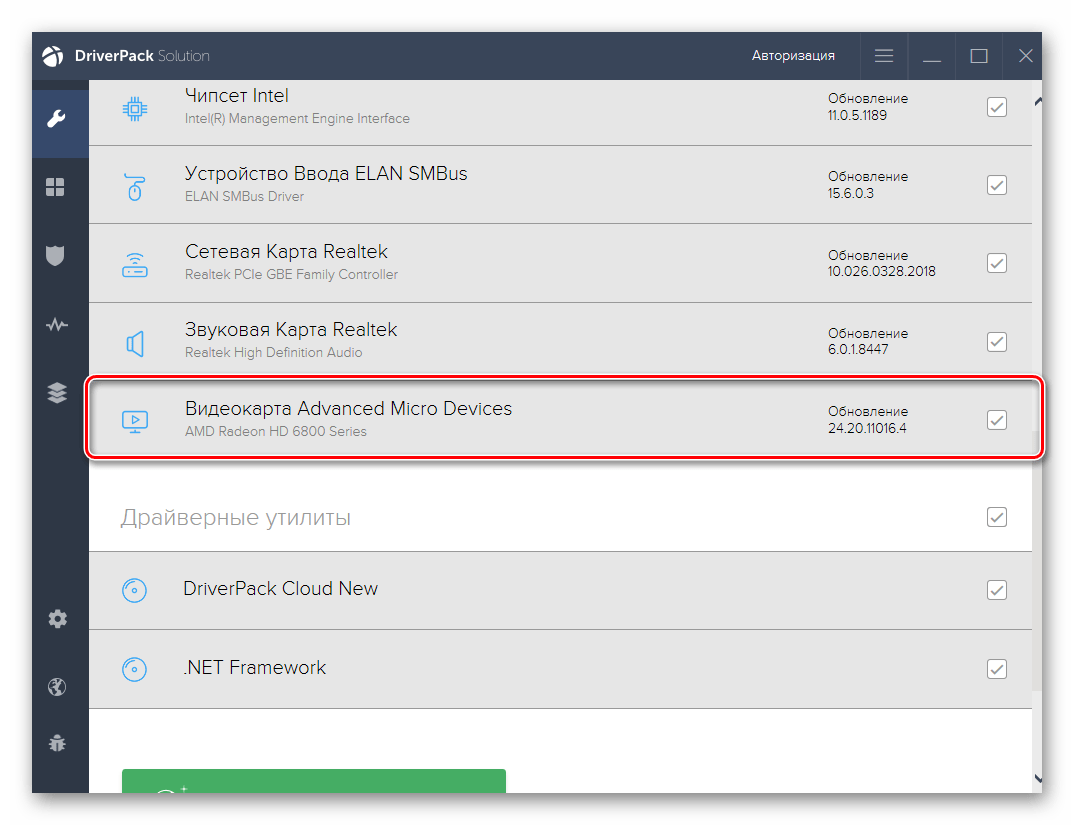
Способ 5: Переустановка антивируса
Завершающий совет – переустановка Антивируса Касперского. Прибегать к нему стоит в тех ситуациях, когда ничего из перечисленного выше так и не помогло исправить проблему с запуском. Сначала ознакомьтесь с материалом по теме полной деинсталляции ПО, чтобы на компьютере не сохранились временные файлы.
Подробнее: Полное удаление с компьютера средства Kaspersky Antivirus
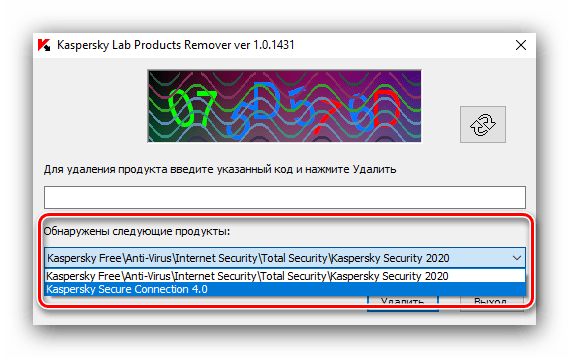
Затем можно приступить к повторной инсталляции софта. Если вы переживаете, что во время этого процесса что-то пойдет не так, делайте все точно по инструкции, которую можно найти, перейдя по следующей ссылке.
Подробнее: Как установить Kaspersky Anti-Virus
Учитывайте, что все рассмотренные рекомендации применимы для лицензионной версии Kaspersky Anti-Virus. При использовании пиратских сборок мы советуем перейти на лицензию или обратить внимание на доступные бесплатные аналоги.
Подробнее: Установка бесплатного антивируса на ПК
 Наша группа в TelegramПолезные советы и помощь
Наша группа в TelegramПолезные советы и помощь
 lumpics.ru
lumpics.ru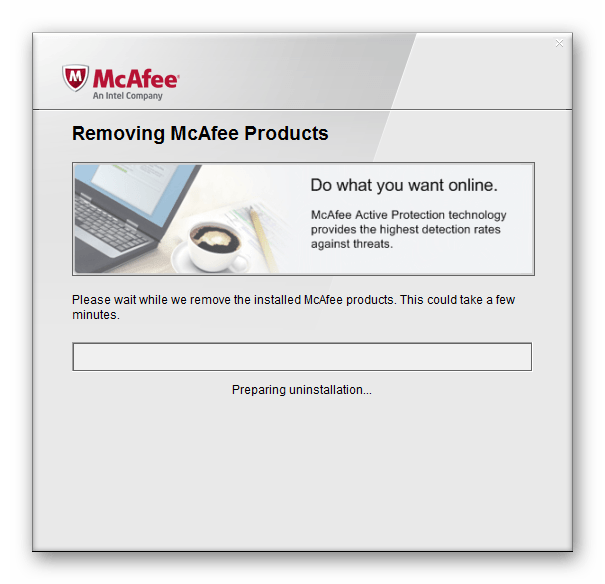

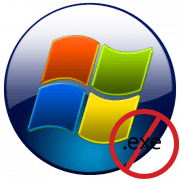


Задайте вопрос или оставьте свое мнение